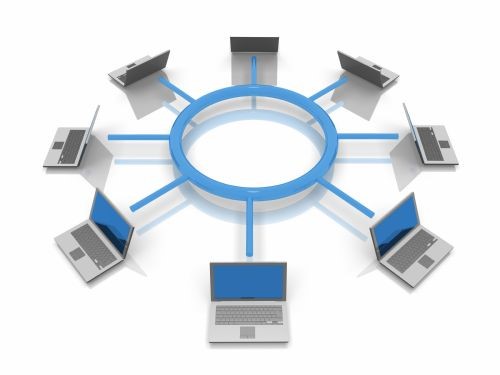Вам понадобится
- - компьютер
- - программа Traffic Inspector
Инструкция
1
Скачайте программу Traffic Inspector. Лучше всего использовать 64-битную версию программы. Дождитесь завершения загрузки и запустите установочный файл. В процессе установки программа скачает все необходимые для ее работы компоненты (Microsoft .NET Framework, C++ Redistributable Package).
2
При первом запуске Traffic Inspector предложит активировать программу. После активации программа готова к работе в полнофункциональном режиме. Вслед за активацией Traffic Inspector автоматически запустит мастер настройки программы. Если вы случайно прервали процесс настройки, то мастер всегда можно запустить заново - в Консоли администратора в навигационной панели найдите узел "Настройки", фрейм "Настройки Traffic Inspector", командную ссылку "Мастер расширенной настройки Traffic Inspector".
В процессе работы с мастером выбираем режим работы "Сервер - сетевой шлюз", правильно классифицируем интерфейсы на внешние (подключенные к интернету) и внутренние (подключенные к локальной сети). Поскольку мы осуществляем базовую настройку, можно смело пропустить вкладки мастера, посвященные настройкам прочих служб и механизмов Traffic Inspector. Если нужно выбрать между ICS NAT и RRAS NAT, руководствуйтесь следующим правилом. RRAS NAT более функционален, поддерживает более одного внутреннего интерфейса и, как правило, доступен только на серверных версиях операционных систем Windows.
Во второй части мастера настройки, на вкладке "Службы", взведите галку "Включить фаервол Traffic Inspector". На вкладе "Внешний фаервол" выберите внешние интерфейсы, на которых будет включен фаервол Traffic Inspector. Внешние интерфейсы - это интерфейсы, через которые Traffic Inspector подключается к интернету.
В процессе работы с мастером выбираем режим работы "Сервер - сетевой шлюз", правильно классифицируем интерфейсы на внешние (подключенные к интернету) и внутренние (подключенные к локальной сети). Поскольку мы осуществляем базовую настройку, можно смело пропустить вкладки мастера, посвященные настройкам прочих служб и механизмов Traffic Inspector. Если нужно выбрать между ICS NAT и RRAS NAT, руководствуйтесь следующим правилом. RRAS NAT более функционален, поддерживает более одного внутреннего интерфейса и, как правило, доступен только на серверных версиях операционных систем Windows.
Во второй части мастера настройки, на вкладке "Службы", взведите галку "Включить фаервол Traffic Inspector". На вкладе "Внешний фаервол" выберите внешние интерфейсы, на которых будет включен фаервол Traffic Inspector. Внешние интерфейсы - это интерфейсы, через которые Traffic Inspector подключается к интернету.
3
Добавьте пользователей в программу. Сделать это можно несколькими удобными способами. Когда пользователь, еще не имеющий учетной записи в Traffic Inspector, пытается обратиться в интернет, Traffic Inspector создает заготовку учетной записи. Заготовки можно посмотреть и превратить в полноценные учетные записи через узел Traffic Inspector[]/Учет трафика/Неавторизованные IP. Другой способ создания пользователей - сканирование локальной сети. Пройдите в узел Traffic Inspector[]/Пользователи и группы, фрейм "Пользователи и группы" и кликните на ссылку "Импорт пользователей". Traffic Inspector может сканировать локальную сеть или загружать данные о пользователях из домена Active Directory, если таковой настроен в вашей сети. Для удачного импорта из AD, машина с Traffic Inspector также должна находиться в домене.
4
По умолчанию, фаервол пресекает любые попытки подключений извне, но в то же время позволяет пользователям локальной сети осуществлять подключения к компьютерам в интернете. Подключения "извне" по определенным протоколам и портам можно разрешить с помощью правил сетевого экрана. Данные правила можно создавать через узел "Правила", подузел "Сетевой экран".